پاسخ به:ترفندهاي آموزش آفيس
جمعه 10 شهریور 1391 1:37 AM
چگونه email های ناخواسته را فیلتر كنیم
متأسفانه، email های ناخواسته همیشه وجود دارند، ولی این بدان معنی نیست كه باید به این email ها اجازه دهید كه فعالیتهای روزانه شما را تحت تأثیر قرار دهند. Outlook مكانیزم سادهای برای فیلتر كردن پیغامهای وارده دارد: بسته به هویت فرستنده، میتوانید پیغامها را مستقیماً به پوشه Deleted Items ، پوشه Junk Items (كه قبل از حذف كردن میتوانید آنها را مرور كنید) یا هر پوشه دیگری كه میخواهید، منتقل كنید.
كادر Orgainze در Inbox كلیك كنید
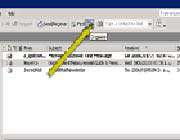
در Inbox، روی دكمه Organize كلیك كنید. كادر Ways to organize در بالای صفحه Inbox باز میشود.
گزینههای Junk E- Mail

روی برگه Junk E-Mail كلیك كنید تا گزینههای مربوط به مدیریت mail های ناخواسته نمایش داده شود.
تنظیم گزینههای پیغام ناخواسته
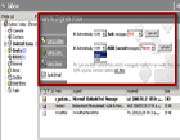
از اولین لیست كشویی، انتخاب كنید كه میخواهید پیغامهای ناخواسته چگونه اداره شوند. میتوانید آنها را با رنگ متفاوتی متمایز كنید یا اینكه آنها را به پوشه دیگری منتقل كنید. بعد از انتخاب Color یا move از لیست اول، با گزینهای از لیست دوم، انتخاب خود را بهتر كنید. روی دكمه Turnon كلیك كنید تا این فیلتر را انجام دهید. این مرحله را برای تنظیم گزینههای مربوط به اداره كردن پیغامهای مربوط به بزرگسالان (پیغامهایی كه برای كودكان مناسب نیست مانند مسائل جنسی، سیاسی، خشونت و غیره ـ مترجم) تكرار كنید.
گزینههای دیگر

برای مشاهده گزینههای اضافی، روی Click here كلیك كنید. برگه Junk E-Mail گزینههای اضافی را نشان میدهد.
ویرایش لیست فرستندگان ناخواسته

برای ویرایش لیست آدرس فرستندگان ناخواسته، روی Edit Junk Senders كلیك كنید تا كادر محاورهایEdit Junk Senders باز شود.
یك اسم به این لیست اضافه كنید

روی Add كلیك كنید تا كادر محاورهای Sender باز شود، آدرس مورد نظر را تایپ كنید و روی Ok كلیك كنید. این مرحله را برای آدرسهای دیگر هم تكرار كنید و بعد دوباره روی Ok كلیك كنید تا هر دو كادر محاورهای بسته شود. برای بستن كادر Ways to organize، روی دكمه Orgainze در نوار ابزار اصلی كلیك كنید.
*توجه *
download كردن یك لیست
با كلیك كردن روی Out look web Site در مرحله 5 میتوانید لیست Junk Senders جدید را در سایت وب مایكروسافت دریافت كنید.
اضافه كردن به لیست
یك راه دیگر برای اضافه كردن یك اسم به لیست Junk Senders این است كه روی یكی از پیغامهای وارده كلیك راست كنید، Junk E-Mail را انتخاب كنید و بعد یا Add to Junk Senders List و یا Add to Adult Content Senders List را انتخاب كنید.
روشهای دیگر برای سازماندهی
كادر Ways to Organize شامل راههای دیگری است كه بتوانید emil های زیاد خود را مدیریت كنید، مثلاً رنگ كردن عنوان پیغامها و منتقل كردن خودكار پیغامها به پوشههای بخصوص، حتماً به این كادر برگردید تا این ابزار قدرتمند را بررسی كنید.
کریمی که جهان پاینده دارد تواند حجتی را زنده دارد
دانلود پروژه و کارآموزی و کارافرینی